
Hướng dẫn xóa tài khoản Telegram nhanh chóng, hiệu quả
Bạn đang muốn xóa tài khoản Telegram vì lý do nào đó? Tuy nhiên bạn lại không biết cách xóa tài khoản Telegram trên điện thoại vĩnh viễn. Do đó, bài viết sau sẽ đem đến hướng dẫn xóa tài khoản Telegram cực kỳ chi tiết và đơn giản. Vì thế hãy theo dõi ngay để biết cách xóa tài khoản trên các nền tảng này nhé!
Các lưu ý cần biết trước khi xóa tài khoản Telegram
Việc xóa tài khoản Telegram sẽ khác với xóa ứng dụng Telegram. Vì vậy, trước khi thực hiện xóa tài khoản, bạn hãy lưu ý rằng:
- Không thể khôi phục lại sau khi xóa: Việc xóa tài khoản Telegram là hoàn toàn vĩnh viễn. Sau khi thực hiện, bạn sẽ không thể khôi phục tài khoản. Điều này đồng nghĩa lịch sử trò chuyện, danh bạ hay dữ liệu khác cũng sẽ bị xóa.
- Mất quyền truy cập vào nhóm và kênh: Bạn sẽ mất quyền truy cập vào tất cả các nhóm và kênh mà bạn đã tham gia. Quyền quản trị viên của bạn trong các nhóm và kênh cũng sẽ bị hủy bỏ.
- Ảnh hưởng đến các ứng dụng của bên thứ ba: Bạn đã sử dụng tài khoản Telegram để đăng nhập vào các ứng dụng của bên thứ ba. Lúc này bạn cần phải đăng xuất khỏi các ứng dụng đó và tìm cách đăng nhập thay thế.
- Sao lưu dữ liệu: Trước khi xóa tài khoản, bạn nên sao lưu dữ liệu của mình nếu muốn lưu giữ.
- Xác nhận kỹ: Hãy xác nhận kỹ lưỡng rằng bạn muốn xóa tài khoản trước khi thực hiện thao tác. Vì đây là hành động không thể đảo ngược.

Bạn sẽ không đăng ký tài khoản Telegram mới được bằng số điện thoại tài khoản đã xóa trước đó. Nếu muốn đăng ký lại, bạn phải chờ khoảng 1 thời gian sau.
Hướng dẫn cách xóa tài khoản Telegram ngay lập tức
So với các ứng dụng khác, việc xóa tài khoản Telegram trên điện thoại có thể thực hiện ngay lập tức. Sau đây là hướng dẫn chi tiết từng bước cụ thể:
Bước 1: Đầu tiên, bạn mở vào ứng dụng Telegram trên điện thoại rồi chọn vào Settings, chọn tiếp Privacy and Sounds.
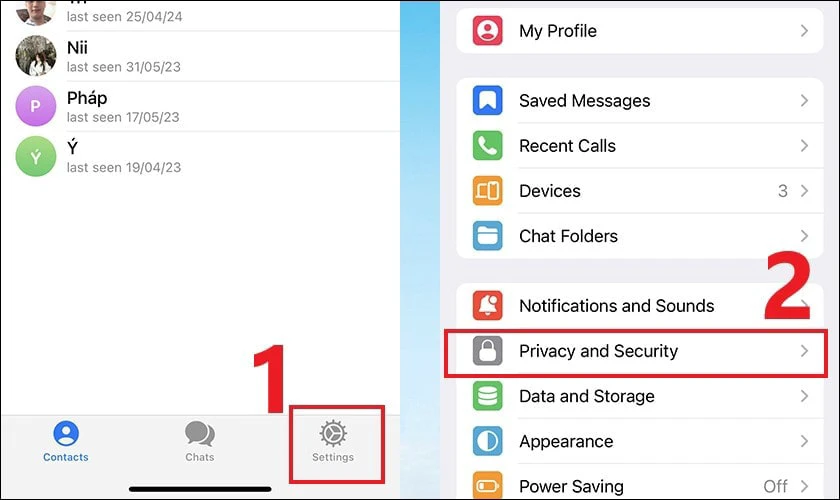
Bước 2: Kế đến, bạn nhấn vào If Away For và chọn Delete Account Now để xóa tài khoản Telegram ngay lập tức.
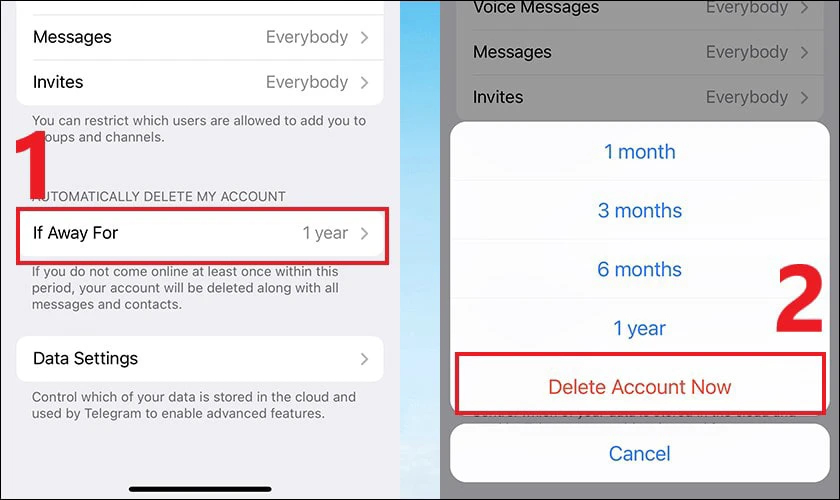
Cách xóa này thường được áp dụng nhanh được trên điện thoại Android và iPhone. Nếu muốn dùng máy tính xóa tài khoản Telegram bạn hãy tiếp tục theo dõi nội dung bên dưới.
Hướng dẫn cách xóa tài khoản Telegram vĩnh viễn đơn giản
Bạn đang cảm thấy không hài lòng với Telegram và muốn xóa tài khoản vĩnh viễn? Hoặc bạn chỉ đơn giản muốn dọn dẹp các tài khoản mạng xã hội không sử dụng? Dù lý do là gì, dưới đây sẽ hướng dẫn bạn cách xóa tài khoản Telegram vĩnh viễn nhanh nhất:
Bước 1: Truy cập website hỗ trợ của Telegram tại link: https://my.telegram.org/auth?to=deactivate. Sau đó nhập số điện thoại của tài khoản Telegram muốn rồi nhấn Next.
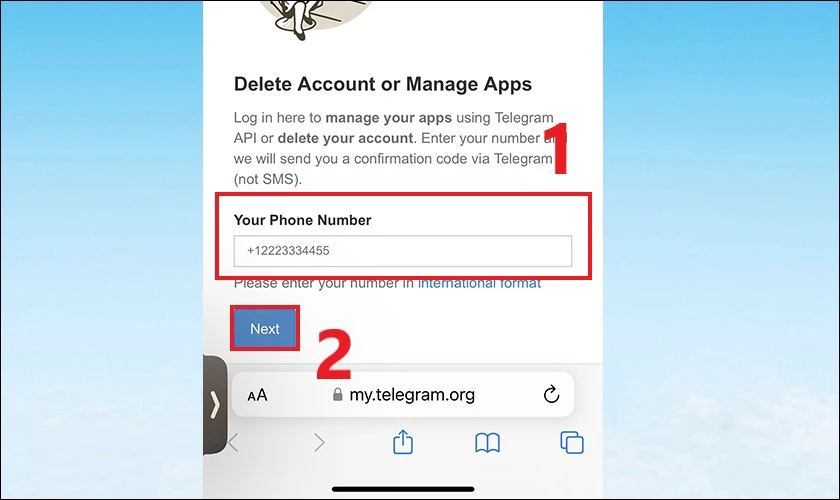
Bước 2: Bạn sẽ nhận được mã xác nhận qua tin nhắn SMS hoặc Telegram. Nhập mã xác nhận vào ô Confirmation code. Nhấp vào nút Sign in.
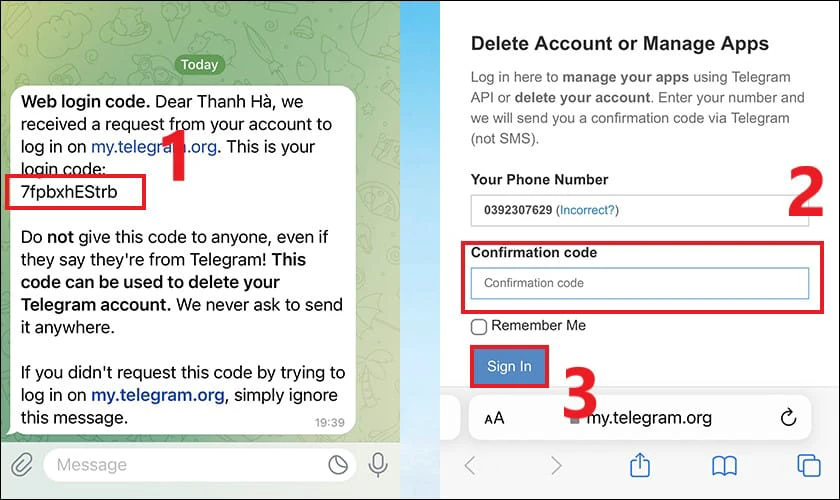
Bước 3: Lúc này hệ thống sẽ yêu cầu bạn nhập lý do xóa tài khoản (hoặc bỏ trống) rồi chọn Delete My Account.
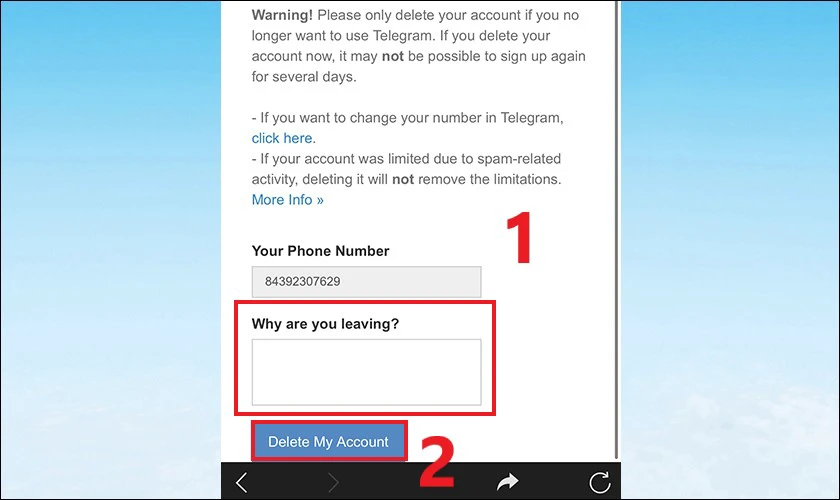
Bước 4: Bạn cần xác nhận lại lần nữa là chắc chắn muốn xóa tài khoản Telegram. Nếu vậy hãy nhấn Yes, delete my account là xong.
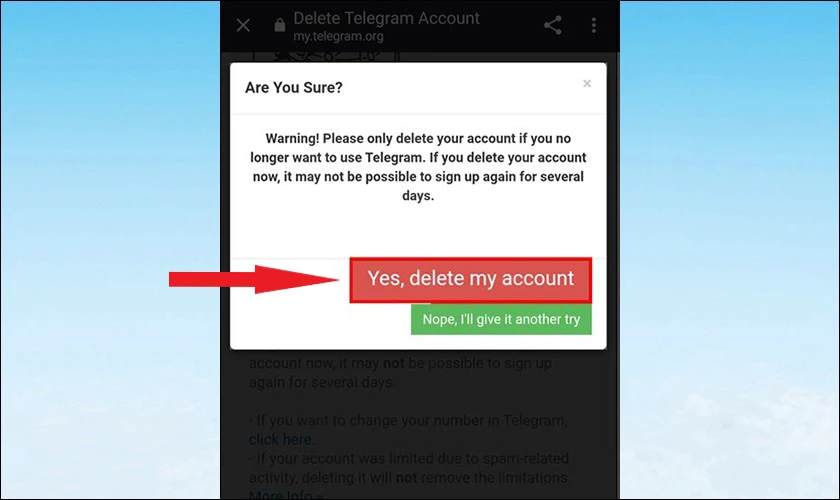
Ngay sau bước 4, tài khoản Telegram của bạn sẽ bị xóa. Cách này có thể áp dụng xóa tài khoản Telegram trên điện thoại và cả máy tính bạn nhé!
Cách hủy tài khoản Telegram như thế nào?
Bạn đã bao giờ tự hỏi làm thế nào để hủy tài khoản Telegram của mình không? Hủy tài khoản liệu có giống với việc xóa? Dưới đây là hướng dẫn cụ thể giúp bạn biết rõ được việc hủy tài khoản Telegram như thế nào:
Bước 1: Mở ứng dụng Telegram, nhấn vào biểu tượng Cài đặt ở góc cuối cùng bên phải màn hình.
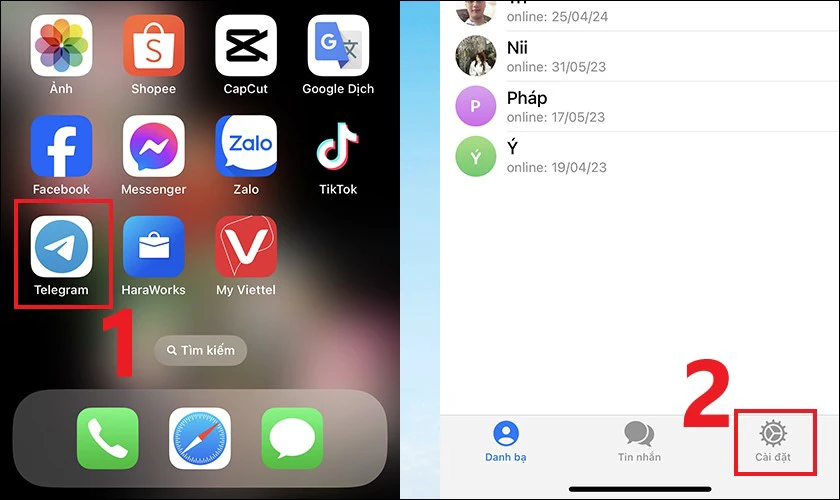
Bước 2: Nhấn vào Riêng tư và Bảo mật, cuộn xuống đến phần Không online trong.
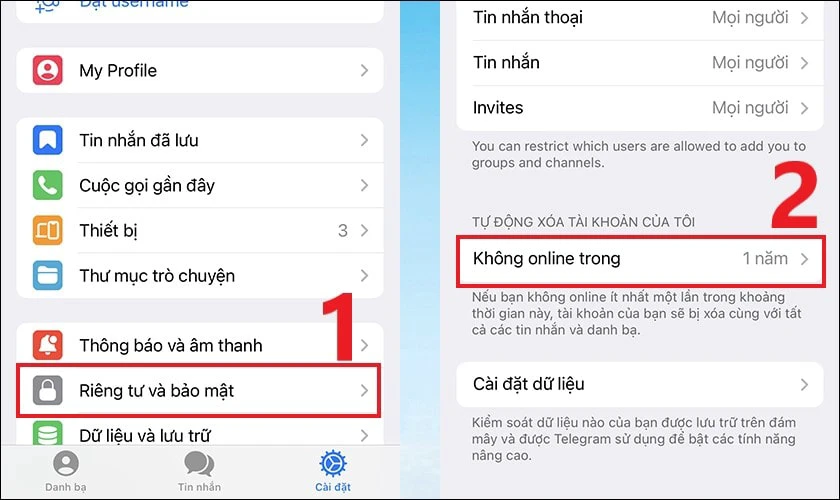
Bước 3: Ứng dụng sẽ hiện lên các mốc thời gian khác nhau 1 tháng, 3 tháng, 6 tháng hoặc 1 năm. Bạn có thể chọn 1 trong 4 để tài khoản của bạn sẽ tự hủy.
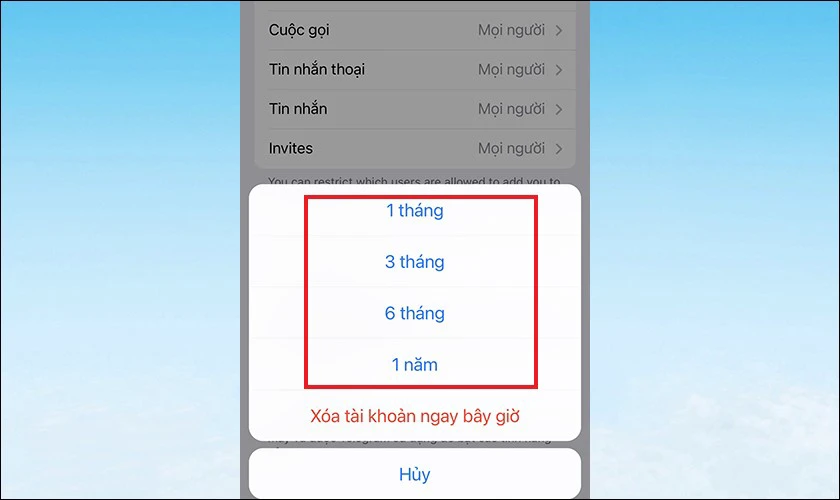
Với cách đơn giản trên, bạn đã có thể hủy tài khoản Telegram thành công. Hãy nhớ sao lưu dữ liệu quan trọng trước khi thực hiện để tránh mất mát.
Cách xuất dữ liệu trước khi xóa Telegram là gì?
Trước khi xóa tài khoản, bạn nên tải xuống dữ liệu của mình để lưu trữ. Dữ liệu này bao gồm tin nhắn, hình ảnh, video, tệp đính kèm,...
Lưu ý: Thời gian xuất dữ liệu nhanh hay chậm sẽ tùy thuộc vào lượng dữ liệu bạn có. Và sau khi bạn xóa tài khoản, bạn sẽ không thể truy cập dữ liệu đã xuất nữa.
Để xuất dữ liệu trước khi xóa Telegram bạn hãy thực hiện như sau:
Bước 1: Mở vào ứng dụng Telegram trên máy tính rồi chọn tin nhắn có dữ liệu cần xuất. Nhấn vào dấu 3 chấm ở trên cùng rồi chọn Export chat history.
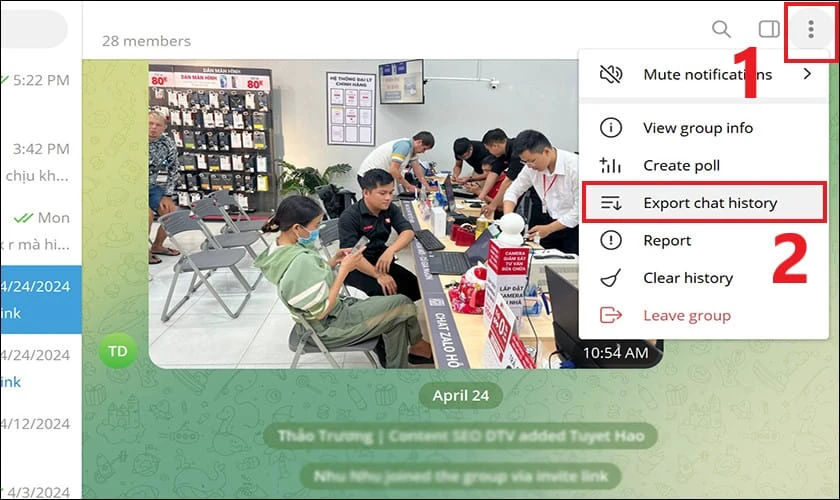
Bước 2: Lúc này màn hình sẽ xuất hiện nhiều tùy chọn loại dữ liệu để bạn chọn, bao gồm:
- Photos: Ảnh.
- Videos: Video.
- Voice messages: Tin nhắn thoại.
- Video messages: Tin nhắn video.
- Stickers: Nhãn dán.
- GIFs: GIF.
- Files: Tệp.
Nếu muốn xuất dữ liệu nào hãy tích chọn vào ô đó và nhấn Export.
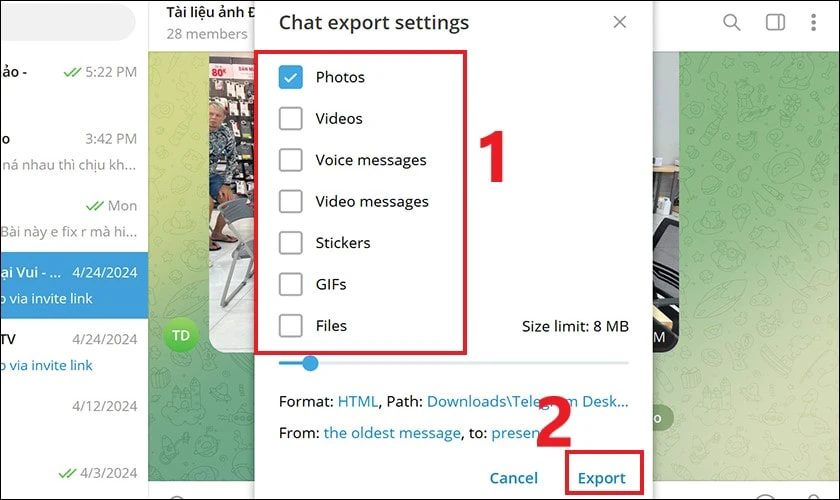
Đây là một trong những thao tác cần thiết trước khi xóa tài khoản Telegram. Do đó, bạn nên lưu lại và thực hiện để tránh mất đi những dữ liệu quan trọng.
Một số nguyên nhân khiến người dùng xóa Telegram là gì?
Telegram là ứng dụng nhắn tin nổi tiếng với nhiều tính năng nâng cao. Tuy nhiên, vẫn có một số người dùng lựa chọn xóa Telegram vì những lý do sau:
- Ít bạn bè sử dụng: Đây là một trong những lý do phổ biến nhất khiến người dùng bỏ Telegram. Nếu bạn bè không sử dụng Telegram, việc sử dụng ứng dụng này để giao tiếp sẽ kém hiệu quả.
- Không còn là ứng dụng tốt nhất: Với sự ra đời của ứng dụng nhắn tin khác, Telegram có thể không còn là lựa chọn tốt nhất.
- Quan ngại về bảo mật: Telegram đã vướng phải một số tranh cãi về chính sách bảo mật, khiến người dùng không an tâm dùng.
- Vấn đề về tính năng: Một số người dùng có thể không hài lòng với một số tính năng của Telegram. Chẳng hạn không thể chỉnh sửa tin nhắn đã gửi hoặc người dùng không biết cách chỉnh về tiếng Việt,...
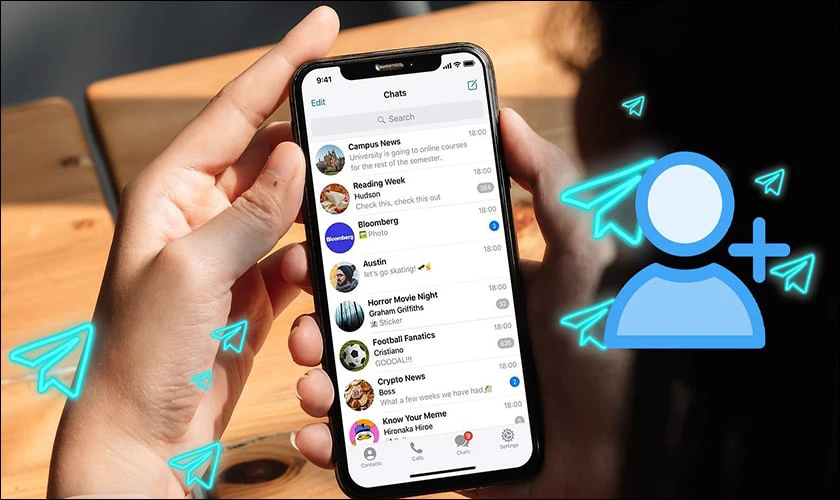
Ngoài những lý do trên, một số người dùng có thể xóa Telegram vì những lý do cá nhân khác. Ví dụ như họ không thích giao diện của Telegram hoặc ứng dụng chiếm dung lượng lưu trữ lớn,...
Kết luận
Trên đây bài viết đã hướng dẫn xong cách xóa tài khoản Telegram vĩnh viễn. Hãy nhớ việc xóa tài khoản sẽ đồng nghĩa với việc bạn sẽ mất tất cả dữ liệu liên quan. Do đó, bạn nên cân nhắc kỹ lưỡng trước khi thực hiện thao tác này. Đồng thời, Điện Thoại Vui hy vọng rằng bài viết này hữu ích với bạn. Nếu bạn còn bất kỳ câu hỏi nào, hãy đừng ngần ngại bình luận bên dưới nhé!
Link nội dung: https://khangdienreal.vn/cach-xoa-tai-khoan-tren-telegram-a49569.html